iPhone - это устройство, которое мы используем каждый день для общения, работы и развлечений. Однако, как и любая другая техника, иногда iPhone может "зависнуть", тем самым вызывая фрустрацию у своего владельца. Одна из самых распространенных проблем - появление черного экрана. В этой статье мы рассмотрим возможные причины такой ситуации и способы ее решения.
Черный экран на iPhone может появиться по нескольким причинам. Возможно, устройство работает слишком долго без выключения или перезагрузки, и его ресурсы исчерпываются. Также, причиной может быть неполадка в работе программного обеспечения или же аппаратная проблема, например, повреждение экрана или неисправность кнопок.
Важно помнить, что перед тем как предпринимать какие-либо действия, необходимо пробыть спокойным и собранным, поскольку восстановление iPhone может занять некоторое время и потребовать терпения.
Первым способом решить проблему с черным экраном является перезагрузка устройства. Для этого необходимо одновременно нажать и удерживать кнопку блокировки (на верхней части устройства) и кнопку домой (на передней панели) в течение 10 секунд, пока на экране не появится логотип Apple. После этого можно отпустить кнопки и iPhone должен перезагрузиться. Если такой метод не сработал, можно попробовать выполнить процедуру повторно или передать устройство в сервисный центр.
Что делать, если завис iPhone?

Зависание iPhone может быть очень неприятной ситуацией, особенно если вы не можете пользоваться своим устройством. Однако, есть несколько способов, которые могут помочь вам восстановить его работу.
1. Перезагрузка
Проблема может быть вызвана временной ошибкой программного обеспечения, поэтому первым шагом, который следует попробовать, является простая перезагрузка. Для этого удерживайте кнопку блокировки экрана вместе с кнопкой громкости (вниз) до тех пор, пока не появится ползунок выключения. Затем, переместите ползунок, чтобы выключить iPhone, и после нескольких секунд включите его снова.
2. Сброс настроек
Если перезагрузка не помогла, можно попробовать выполнить сброс настроек устройства. Чтобы сделать это, перейдите в "Настройки", затем выберите "Общие" и нажмите на "Сброс". Затем выберите опцию "Сброс всех настроек" и подтвердите действие. Обратите внимание, что эта процедура не удалит ваши данные, но сбросит все настройки к заводским.
3. Восстановление через iTunes
Если первые два способа не сработали, можно попробовать восстановить ваш iPhone через iTunes. Подключите устройство к компьютеру с помощью USB-кабеля, запустите iTunes и выберите ваш iPhone. Затем перейдите на вкладку "Обзор" и нажмите на кнопку "Восстановить iPhone". Этот способ может потребовать синхронизации и архивации данных, поэтому убедитесь, что у вас есть резервные копии перед выполнением этой операции.
4. Обратитесь в сервисный центр
Если ни один из вышеперечисленных способов не помог восстановить работу вашего iPhone, лучше обратиться в сервисный центр Apple или к авторизованному сервисному центру. Там специалисты смогут определить и устранить причину зависания вашего устройства.
Надеемся, что эти рекомендации помогут вам справиться с проблемой зависания iPhone и вернуть ваше устройство в рабочее состояние.
Почему появляется черный экран?

Черный экран на iPhone может появиться по нескольким причинам:
1. Неполадки в программном обеспечении.
В некоторых случаях черный экран может быть вызван ошибками в операционной системе iPhone. Это может произойти из-за несовместимости приложений, неправильного обновления прошивки или конфликта между компонентами программного обеспечения.
2. Проблемы с аппаратурой.
Появление черного экрана также может быть связано с проблемами аппаратной части устройства, такими как поврежденный экран или неисправность внутренней платы. В таких случаях, помощь специалиста будет необходима для диагностики и решения проблемы.
3. Нехватка заряда батареи.
Если уровень заряда батареи iPhone исчерпан, он может перейти в режим глубокого разряда, при котором экран остается черным. В этом случае, подключите устройство к зарядному устройству и дождитесь, пока батарея зарядится.
4. Повреждение программного обеспечения.
Черный экран может также возникнуть из-за повреждения программного обеспечения устройства. Это может произойти, например, после неудачного обновления прошивки, падения устройства или сбоя в работе программных модулей.
Важно помнить, что при попытке решить проблему с черным экраном самостоятельно, вы можете затронуть гарантийные права на устройство. В случае серьезных проблем, рекомендуется обратиться в сервисный центр Apple или в авторизованный центр, чтобы получить квалифицированную помощь и предотвратить возможное повреждение устройства.
Способы решения проблемы
Если ваш iPhone завис или у вас появился черный экран, вот несколько способов, которые могут вам помочь решить эту проблему:
Перезагрузка Попробуйте перезагрузить свой iPhone, удерживая одновременно кнопку включения и кнопку громкости. Если ваш iPhone имеет кнопку "Домой", то удерживайте кнопку включения и кнопку "Домой". Удерживайте их до тех пор, пока не увидите логотип Apple на экране. |
Обновление ПО Проверьте наличие обновлений для вашего iPhone. Часто разработчики выпускают обновления, которые могут исправить ошибки и проблемы, которые могут вызвать зависание или появление черного экрана. Перейдите в настройки и выберите "Общие" -> "Обновление программного обеспечения" и установите доступные обновления. |
Сброс настроек Если перезагрузка не помогла, вы можете попробовать сбросить настройки вашего iPhone. Перейдите в настройки и выберите "Общие" -> "Сброс" -> "Сбросить все настройки". Это удалит все настройки и данные, но может помочь исправить проблему. |
Восстановление через iTunes Если ни один из вышеперечисленных способов не помог, попробуйте восстановить свой iPhone через iTunes. Подключите свой iPhone к компьютеру, откройте iTunes и выберите свой iPhone. Нажмите на кнопку "Восстановить iPhone" и следуйте инструкциям на экране. Обратите внимание, что это удалит все данные с вашего iPhone, поэтому рекомендуется сделать предварительную резервную копию. |
Если ни один из этих способов не помог вам решить проблему, рекомендуется обратиться в сервисный центр Apple для получения дополнительной помощи.
Как перезагрузить iPhone?

Для перезагрузки iPhone выполните следующие шаги:
- iPhone с кнопками Home (до iPhone 7):
- Удерживайте одновременно кнопку "Home" (кнопка в самом нижнем центре передней панели устройства) и кнопку "Power" (кнопка на правой боковой стороне устройства) в течение примерно 10 секунд.
- Когда на экране появится логотип Apple, отпустите обе кнопки. Устройство перезагрузится.
- iPhone без кнопки Home (начиная с iPhone 8):
- Нажмите и быстро отпустите кнопку "Громкость +" (на левой боковой стороне устройства).
- Нажмите и быстро отпустите кнопку "Громкость -" (также на левой боковой стороне устройства).
- Затем удерживайте кнопку "Power" (на правой боковой стороне устройства) до тех пор, пока на экране не появится логотип Apple.
- Отпустите кнопку "Power". Устройство перезагрузится.
Если после перезагрузки проблема не решится и iPhone продолжит зависать или отображать черный экран, возможно, потребуется провести более глубокую диагностику или обратиться к сервисному центру Apple для ремонта.
Как обновить программное обеспечение?

Шаг 1: Подключите свой iPhone к сети Wi-Fi. Обновление программного обеспечения требует высокоскоростного интернет-подключения. | Шаг 2: Откройте настройки на вашем iPhone и прокрутите вниз до раздела "Общие". |
Шаг 3: В разделе "Общие" найдите и нажмите на "Обновление ПО". | Шаг 4: В появившемся окне будет отображена информация о наличии новой версии программного обеспечения. Нажмите на "Установить" для начала процесса обновления. |
Шаг 5: Вам может потребоваться ввести код доступа, чтобы подтвердить обновление. | Шаг 6: После ввода кода доступа процесс обновления начнется. Подождите, пока устройство загрузит и установит новое программное обеспечение. |
Шаг 7: После завершения установки iPhone перезагрузится и вы сможете начать использовать обновленное программное обеспечение. | Шаг 8: Если у вас возникли проблемы с обновлением программного обеспечения, попробуйте повторить процесс или обратитесь в службу поддержки Apple. |
Обновление программного обеспечения - это важная процедура, которая помогает вам использовать iPhone без ошибок и с улучшенной производительностью. Постоянно следите за наличием обновлений, чтобы ваше устройство всегда было обновлено до последней версии.